En matière de sécurité, Proton Mail propose de nombreuses fonctionnalités intéressantes. On vous en partage 5 qui vous permettent d'envoyer et de recevoir des messages en toute sérénité.

Dans le domaine des messageries mail sécurisées, Proton Mail fait figure d'exemple. Créée par une société suisse qui a fait de la confidentialité son fer de lance, ce service évolue régulièrement : lancement d'un client Windows et MacOS, amélioration des apps iOS et Android, déploiement d'un assistant de rédaction IA, fonctionnalité « Hide-my-email », etc.
Cette messagerie vous intéresse ? Voici 5 fonctionnalités pour maximiser la sécurité sur Proton Mail.
1. Activez l'authentification à 2 facteurs
L'authentification 2FA vous permet d'ajouter une couche de sécurité supplémentaire à Proton Mail. Pour l'activer, vous pouvez vous rendre dans les paramètres de votre compte en cliquant sur le rouage visible en haut à droite de l'écran puis sur le bouton violet « Tous les paramètres ».
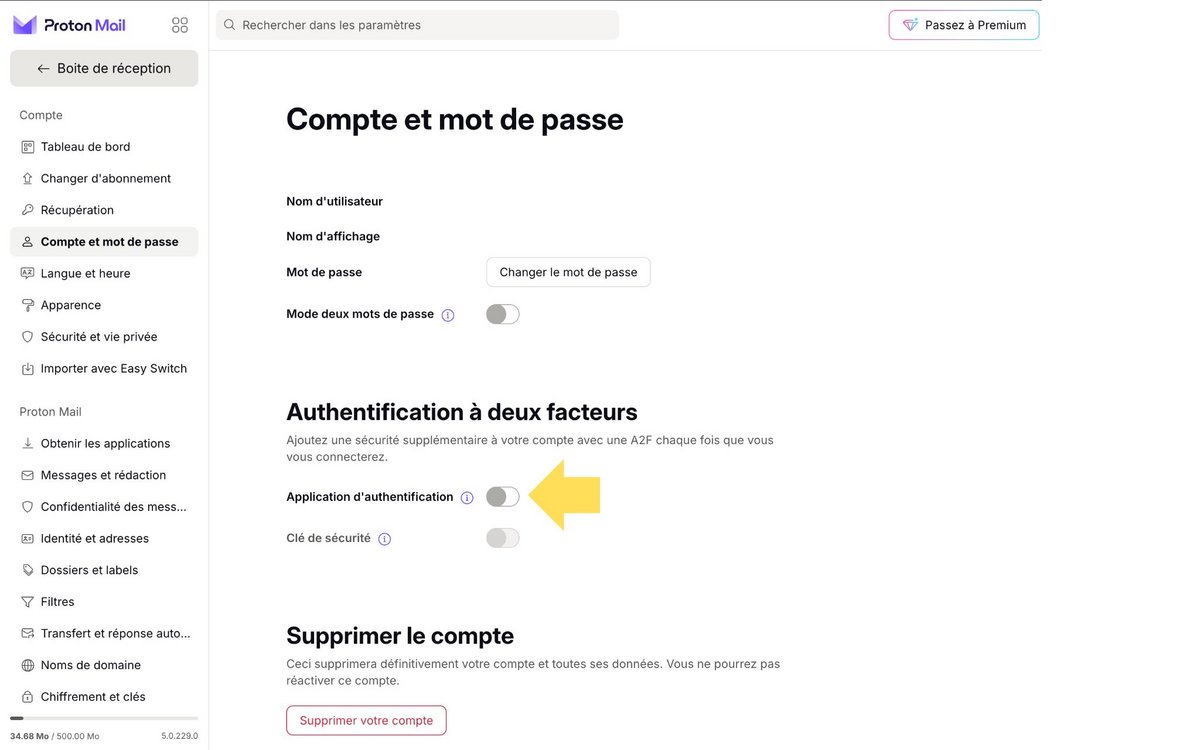
Ici, allez dans la section « Compte et mot de passe », activez l'option « Application d'authentification » puis suivez les instructions à l'écran. Vous pourrez ainsi vous connecter avec un mot de passe à usage unique, généré par une app dédiée.
2. Bloquez certains expéditeurs
Besoin de bloquer une personne dans Proton Mail ? Appuyez sur le rouage visible en haut à droite de l'écran puis sur le bouton violet « Tous les paramètres ». Rendez-vous dans « Filtres » > « Indésirables/spam, adresses bloquées et autorisées » et cliquez sur le bouton « Ajouter une adresse ou un domaine » et sélectionnez l'option « Bloquer ». Il ne vous reste plus qu'à inscrire une adresse email et à l'ajouter à votre liste de contacts indésirables.
Vous pouvez aussi, en ouvrant un email, cliquer sur l'adresse de l'expéditeur et sélectionner l'option « Bloquer les messages de cet expéditeur ».
3. Ajoutez un chiffrement externe à vos messages
Proton donne à ses utilisateurs la possibilité d'ajouter une sécurité supplémentaire à leurs emails. La messagerie permet, en effet, de créer des mots de passe pour les emails envoyés à des utilisateurs possédant une adresse différente de Proton Mail.
Pour accéder à cette fonctionnalité, créez un nouveau message, puis cliquez sur l'icône en forme de cadenas visible en-dessous du corps du message. Indiquez un mot de passe dans la fenêtre qui apparaît à l'écran et cliquez sur le bouton « Définir le chiffrement ».
01 avril 2025 à 17h45
4. Surveillez le Dark Web
Vous voulez surveiller vos données ? Proton Mail possède une option bien utile pour vérifier que ces dernières ne soient pas divulguées sur le Dark Web. Repartez dans les paramètres de votre messagerie dans la section « Sécurité et vie privée » et activez l'option « Dark Web Monitoring ».
5. Créez un alias
Vous avez un abonnement payant à Proton Mail ? Vous pouvez créer des alias en vous rendant dans les paramètres de votre messagerie et en cliquant sur « Identité et adresses ». Ici, dans la section « Mes adresses », cliquez sur le bouton « Ajouter une adresse », remplissez les champs à l'écran et enregistrez vos modifications.
Pour ceux qui n'ont pas d'abonnement payant, vous pouvez créer un alias en ajoutant « + » suivi du terme de votre choix au nom d'utilisateur dans votre adresse email (par exemple : « [email protected] »).
- storage1 Go de stockage
- securityChiffrement natif par défaut
- alternate_emailPas de domaine personnalisé
- smartphoneApplications iOS, Android
- push_pinJurisdiction Suisse
